det finns många anledningar till varför du kan behöva en notes-app. Kanske tränar du GTD och letar efter ett snabbt sätt att fånga uppgifter i det ögonblick du tänker på dem. Kanske behöver du ett register över beslut och ämnen som diskuteras under möten på jobbet. Eller kanske du är en författare och behöver en plats att samla artiklar och statistik för att referera senare.
Om du är på marknaden för en anteckningsapp och försöker bestämma mellan Google Keep och Evernote är det ett viktigt första steg att definiera exakt vad du planerar att göra med appen. Varje app är utformad för mycket olika ändamål:
-
Google Keep fungerar som en digital anslagstavla täckt av klisterlappar. Dess lätta gränssnitt och minimala funktioner gör den perfekt för att fånga ideer och uppgifter snabbt och enkelt.
-
Evernote är mer som en multi-ämne anteckningsbok eller digital arkivskåp. Det är bättre att skriva detaljerade anteckningar, spara olika typer av multimedia och bygga ett arkiv med information som du kan referera långt in i framtiden.
om dessa två beskrivningar inte leder dig till ett självklart val, har vi tagit tid att göra en djupdykning i båda verktygen för dig. Ta reda på vilket verktyg som bäst passar dina behov i denna detaljerade jämförelse av några av Google Keep och Evernotes viktigaste funktioner.
-
utseende och känsla
-
söka och sortera
-
påminnelser
-
Lagring
-
Web Clipper
-
prissättning
-
integrationer
utseende och känsla
Google Keep härmar klisterlappar; Evernote känns som en anteckningsbok
Om du var tvungen att fånga alla dina anteckningar för hand, skulle du använda klisterlappar, eller skulle du välja en anteckningsbok? Om du känner starkt för det ena eller det andra bör ditt beslut mellan Evernote och Google Keep vara enkelt.

Google Keep gränssnitt ser ut och känns som klisterlappar fästs på en anslagstavla. Du kan göra det så färgstarkt eller monokromatiskt som du önskar: tilldela varje kort en färg för att ange prioritet eller kategori, eller hålla fast vid standard vita kort för en mindre levande instrumentpanel. Förutom färgkodning av dina anteckningar finns det bara två designanpassningar tillgängliga: Grid view (visas ovan) och listvy, som visar alla dina anteckningar i en enda kolumnlista.
det finns få alternativ när det gäller textformatering också. Anteckningstitlar använder ett standardteckensnitt, anteckningstext använder ett standardteckensnitt och du har två alternativ för hur anteckningstext visas: i rader/stycken eller som en checklista. Dess utseende och känsla är utilitaristisk, vilket ger dig ett enkelt sätt att samla dina anteckningar och påminnelser så enkelt och snabbt som möjligt.
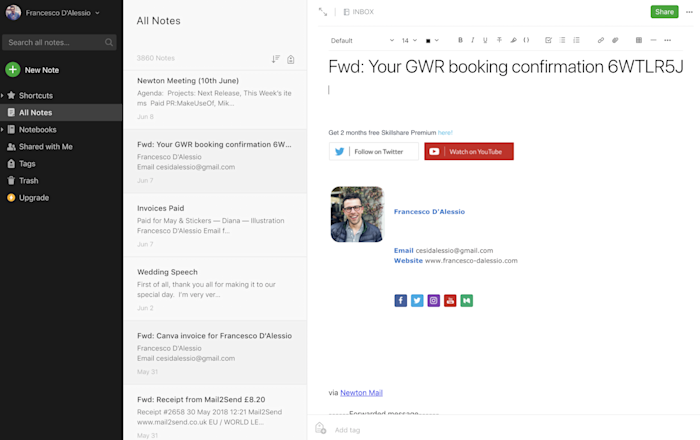
Evernote, å andra sidan, är mer organisationsfokuserad och gråskala. Det känns som hur du hanterar e-post i Outlook (anteckningsböcker i Evernote motsvarar mappar i Outlook). Listan med anteckningar visar en titel och en kort sammanfattning av varje anteckning, och genom att klicka på en anteckning visas den i sin helhet i en stor förhandsgranskningspanel.
Evernote erbjuder också mycket mer när det gäller att formatera dina anteckningar. Dess redaktör levereras komplett med ett verktygsfält som låter dig formatera din text, lägga till fetstil, kursiv stil, beställda och oordnade listor, checklistor med kryssrutor, tabeller och mer. Du kan också justera teckensnitt och färger eller dra nytta av Evernotes fördesignade mallar för att skapa professionella anteckningar med minimal ansträngning.
sökning och sortering
Google Keep är enkelt; Evernote låter dig få granulär
både Google Keep och Evernote kan bli oroliga snabbt om du inte tar tid att organisera och kategorisera dina anteckningar. Men båda har också funktioner som gör det lättare att hitta anteckningen du letar efter—även om du inte håller dig till en strikt organisationsregim när du lägger till nya anteckningar.
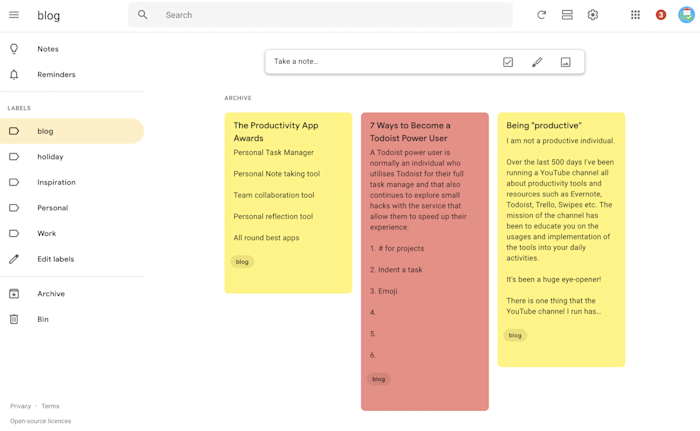
om du har sparat massor av anteckningar i Google Keep blir din instrumentpanel lång och rörig snabbt. Men färgkodningsanteckningar för att beteckna prioritet (hög, medium, låg) eller kategori (företag, personlig, påminnelse) gör det enkelt att skanna dina anteckningar och hitta det du letar efter. Du kan också lägga till etiketter i Anteckningar för att kategorisera dem ytterligare: klicka på en etikett i den vänstra navigeringsmenyn filtrerar dina anteckningar och visar bara anteckningar som har den valda etiketten.
Om du inte har ägnat dig åt färgkodning och kategorisering av anteckningar när du lägger till dem kan du använda sökfältet högst upp I Keep för att filtrera efter typ av anteckning (t.ex. visa endast checklistor) eller för att utföra en mer traditionell sökordssökning. Liksom alla Google-produkter fungerar sökfunktionen exceptionellt bra och stöder till och med användningen av sökoperatörer.
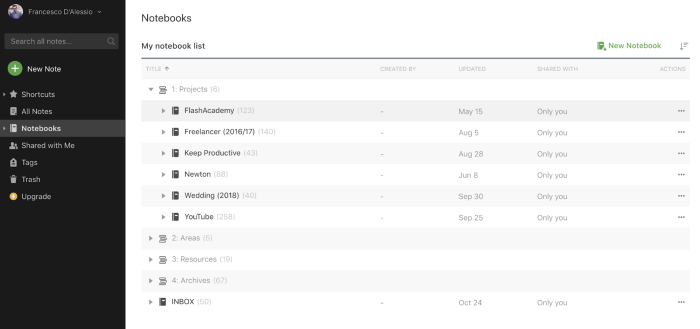
Evernotes version av Google Keep etiketter är anteckningsböcker, och de fungerar som mappar för dina anteckningar. Men där Google Keep: s andra kategoriseringsnivå stannar vid färg, låter Evernote dig bli mycket mer granulär genom att lägga till taggar i dina anteckningar. När du skapar en anteckning skriver du bara en kommaseparerad lista med taggar längst ner. Senare kan du filtrera alla dina anteckningar efter taggar för att bara se en lista med anteckningar som tilldelades den taggen.
Evernotes Sök-och filtreringsfunktioner erbjuder också lite mer än att hålla. Sortera listor över anteckningar som ska visas efter datum som skapats / uppdaterats i både kronologisk och omvänd kronologisk ordning, eller alfabetisera dina anteckningar efter titlar. Och om du prenumererar på en av Evernotes premiumplaner kan du till och med söka efter ord i skannade handskrivna dokument och PDF-filer.
påminnelser
Google Keep erbjuder robusta påminnelsealternativ; Evernote håller det enkelt
om du bara planerar att använda din notes-app för att samla anteckningar kan påminnelser inte vara en viktig funktion för dig att överväga. Men om du vill använda din notes-app som en kombinerad notering och att göra-lista är hur varje app hanterar påminnelser avgörande.
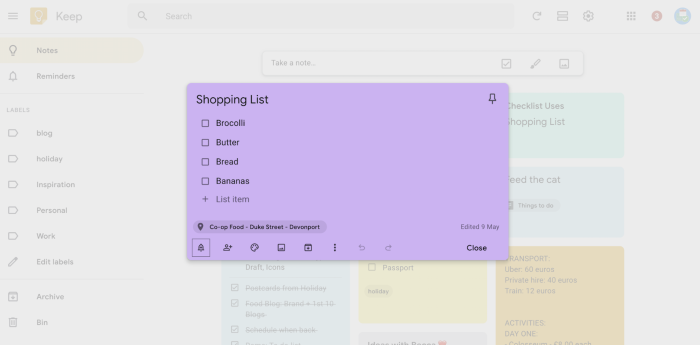
Keep använder ditt Google-konto för att stödja påminnelser, så alla datumspecifika anteckningar som du lägger till i Keep visas automatiskt i din Google-Kalender. När du skapar en påminnelse kan du ställa in datum och tid—eller välja en mer allmän tid som morgon, eftermiddag eller kväll. I dina inställningar kan du även anpassa vilka specifika tider som ska användas för morgon -, eftermiddags-och kvällspåminnelser.
Du kan också ställa in platsbaserade påminnelser som utlöses när du anländer till en viss destination. Säg att du vill komma ihåg att göra något så fort du kommer hem från jobbet. Ställ in påminnelseplatsen till din hemadress och ett meddelande dyker upp på din telefon när din GPS upptäcker att du har kommit till den angivna destinationen.
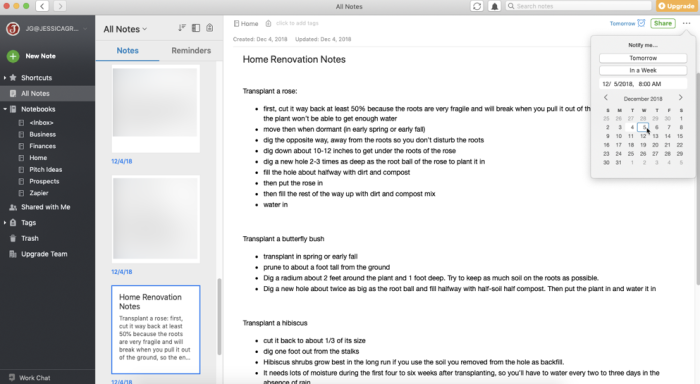
Evernotes påminnelsefunktion är ganska enkel: Välj ett datum och tid för att få en påminnelse när du skapar eller redigerar en anteckning, och Evernote meddelar dig antingen via e-post eller via ett meddelande på skrivbordet eller mobilappen. Och medan Evernote inte automatiskt lägger till påminnelser i din kalender som Google Keep, kan du använda Zapier för att automatiskt skapa händelser i Google Kalender för Evernote-påminnelser:
Från och med det datum då det här inlägget skrevs, nya Evernote-användare serveras automatiskt en betaversion av verktyget när de använder sin webbapplikation. För närvarande stöder betaversionen inte påminnelser. För att få påminnelsefunktionen, återgå din webbapp till den tidigare versionen genom att öppna dina kontoinställningar och välja ”Gå tillbaka till den aktuella versionen” under ”du använder den nya Evernote Web Beta.”
Lagring
Google Keep använder övergripande Google-kontogränser; Evernote har månatliga gränser
Om du planerar att ta många anteckningar och spara många filer i din notes-app, bör Lagring vara ett övervägande innan du väljer ett verktyg. Både Google Keep och Evernote har lagringsgränser, men gränserna för varje verktyg är väldigt olika.
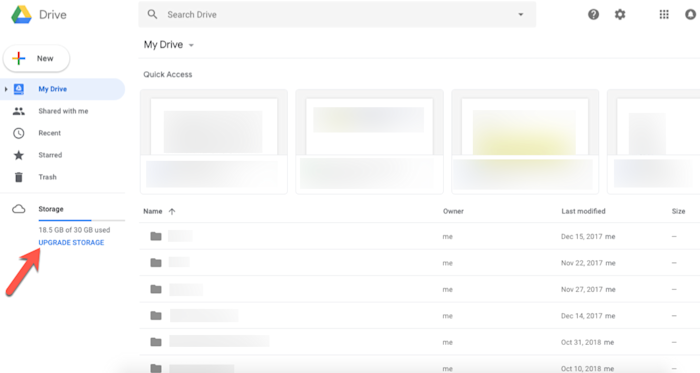
Google Keep lagring är faktiskt knuten till ditt övergripande Google-konto. Alla Google-konton får 15 GB gratis lagringsutrymme, men det lagringsutrymmet delas över alla Google-appar du använder, inklusive Gmail, Google Photos, Google Keep och Google Drive. G Suite-konton kan ha högre lagringsgränser, och du kan alltid köpa mer lagringsutrymme om du tar slut.
men med tanke på att Google Keep främst använder textbaserade anteckningar är chansen att dina anteckningar tar upp enorma mängder lagringsutrymme liten. Google Keep kräver helt enkelt inte mycket lagringsutrymme, så du njuter i huvudsak av en obegränsad mängd anteckningar.
Evernote använder å andra sidan en tiered prismodell för att begränsa Lagring. Dess GRATIS plan—Evernote Basic-låter dig skapa obegränsade anteckningar, men det begränsar ditt lagringsutrymme till 60 MB/månad. Storleken på en sparad anteckning är också begränsad: anteckningar får inte överstiga 25 MB. Om du behöver mer lagringsutrymme kan du uppgradera till Evernote Premium för att få 10 GB lagringsutrymme per månad och spara anteckningar upp till 200 MB i storlek.
Evernotes gränser för lagringsutrymme är vettiga eftersom anteckningarna du sparar i Evernote kan konsumera mycket mer utrymme än de textbaserade anteckningarna i Google Keep. Om du till exempel prenumererar på en av Evernotes premiumplaner får du en skannerfunktion som låter dig skanna och spara bilder av saker som kvitton och visitkort. Dessa filer förbrukar mycket mer utrymme på Evernotes servrar.
en sista begränsning att överväga: Evernotes gratisplan är begränsad till två enheter. Du kan använda webbappen på vilken enhet som helst, men du kan bara ladda ner en mobil-eller stationär app till högst två enheter. Google Keep erbjuder å andra sidan inte stationära appar, så du förflyttas till att antingen använda sin webbapp på en dator eller en av dess mobilappar.
Web Clipper
Evernote erbjuder många alternativ; Google Keep lyser i sin enkelhet
både Google Keep och Evernote erbjuder webbklippare, webbläsartillägg som låter dig spara artiklar, text och bilder du hittar när du surfar på internet. Men varje verktygs webbklippare erbjuder olika funktioner.
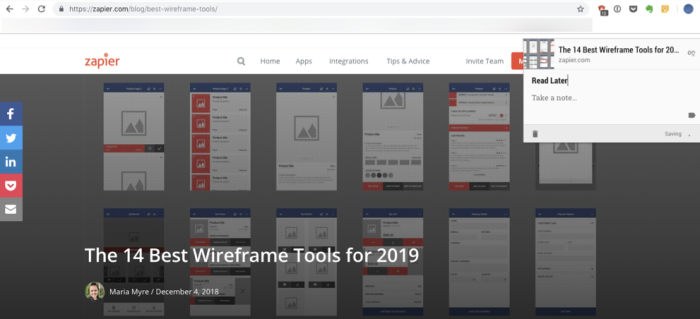
Google Keep web clipper stöds endast i Chrome. Evernote erbjuder å andra sidan sin webbklippare för alla större webbläsare, inklusive Chrome, Firefox, Safari, Microsoft Edge, Opera och IE7+. Så om du vill ha ETT anteckningsverktyg med en webbklippare men föredrar en annan webbläsare än Chrome är Evernote det självklara valet.
båda verktygets webbklippare låter dig fånga webbsidor som bokmärken, Spara titeln och en länk till ditt anteckningsverktyg. Båda låter dig också fånga specifik text från en webbsida och spara den som en anteckning, eller spara en bild från en webbsida som en anteckning.
Evernotes web clipper erbjuder dock många funktioner som saknas från Google Keep. Till exempel ger Evernote dig också alternativ för att spara en skärmdump av en sida eller hela texten på en sida. När du tar den fullständiga texten på en sida tar webbklipparen text och bilder.

dessutom låter Evernotes web clipper dig lägga till klipp i en specifik anteckningsbok, lägga till taggar i anteckningen och lämna kommentarer—allt i web clipper-gränssnittet. Med Google Keep kan du lägga till kommentarer och etiketter i webbklipparen, men om du vill färgkoda din anteckning eller lägga till en påminnelse måste du gå till verktygets webb-eller mobilapp för att göra det.
prissättning
Google Keep är helt gratis; Evernote erbjuder en gratis plan
Google Keep är helt gratis att använda. Allt du behöver är ett Google-konto. Den enda gången du skulle behöva betala för att använda Google Keep skulle vara om du sprang ur lagring och ville köpa mer, men även då skulle du betala för extra lagring för alla dina Google-appar och inte specifikt hålla dig ensam.
Evernote erbjuder också en gratis plan—Evernote Basic-men det har vissa begränsningar. Lagrings-och enhetsgränserna som diskuterats tidigare är huvudbegränsningen (60 MB/månad lagringsgräns och appnedladdningar på en gräns på två enheter). Vissa funktioner är inte heller tillgängliga i gratisplanen, inklusive skanning, sökbara PDF-filer och e-postanteckningar till Evernote.
för högre lagringsgränser och åtkomst till ytterligare funktioner som skanning, obegränsade enheter och sökbara handskrivna anteckningar och PDF-filer måste du prenumerera på Evernote Premium. Evernote Premium är $ 7.99 / månad och är avsedd för enskilt bruk.
Om du funderar på att använda Evernote för ditt företag finns det också en teumplan—Evernote Business—som ger ännu mer lagring, samarbetsfunktioner och administrativa verktyg. Evernote Business är $14.99 / användare per månad och kräver minst två användare.
integrationer
Evernotes integrationer är omfattande; Google Keep: s integrationer är begränsade till andra Google-appar.
När det gäller att integrera Evernote och Google Keep med de andra apparna du använder i arbete och liv, sticker Evernote ut. Medan båda stöder funktioner för flera applikationer har Evernote mycket mer flexibilitet i vilka appar Det fungerar med än Google Keep-som bara stöder andra Google—appar.
om du till exempel lägger till påminnelser i Google Keep läggs påminnelsen automatiskt till i din Google-Kalender. Och det finns en genväg för Google Keep i Gmail, Google Docs, Google Sheets och Google Slides som öppnas håll i ett litet sidofält så att du kan lägga till anteckningar för att hålla utan att lämna de program du redan arbetar med.
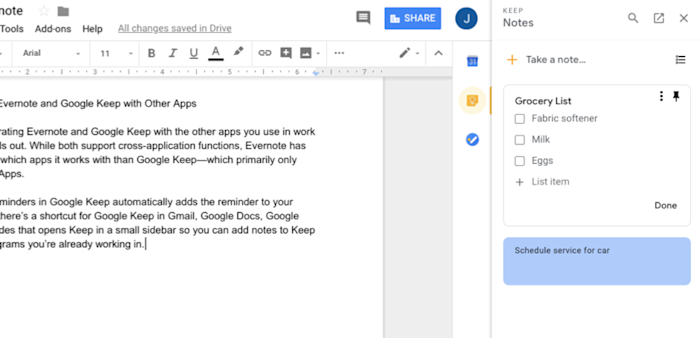
det är perfekt om du använder mestadels Google-appar, men det är inte idealiskt om du vill kombinera anteckningar med en Microsoft-produkt eller annan app från tredje part.Evernote stöder å andra sidan flera inbyggda integrationer med tredjepartsappar som Google Drive, Slack, Salesforce, Microsoft Teams och Outlook (endast premiumplaner). Dessutom kan den anslutas till tusentals appar med Zapier.
om du till exempel vill skicka anteckningar och påminnelser från Evernote till din föredragna to-do-eller projekthanteringsapp kan du använda dessa Zaps (automatiserade arbetsflöden av Zapier):
om du vill säkerhetskopiera dina anteckningar till din föredragna molnlagringsapp, använd dessa Zaps för att säkerhetskopiera dina anteckningar ofta och automatiskt:
eller om du snabbt vill lägga till anteckningar till Evernote från dina e-post -, sociala medier eller meddelandeprogram, använd Zaps nedan:
Google Keep vs. Evernote: vilken app ska du välja?
i slutändan är Google Keep och Evernote utformade för olika ändamål.
om du bara letar efter en plats att samla in små utdrag av information och uppgifter som du tänker på dem, använd Google Keep. Det är lätt och snabbt, vilket gör det enkelt att fånga saker du vill komma ihåg det exakta ögonblicket du tänker på dem, var du än är vid den tiden.
Om du letar efter ett sätt att samla in stora mängder information och bygga ett sökbart arkiv som du kan referera till i många år framöver, använd Evernote. Evernote är bättre för dem som letar efter avancerad organisation, anteckningsformatering och multimediaalternativ och avancerade sökfunktioner som drivs av märkning, sortering och optisk teckenigenkänning (OCR).
med det sagt behöver du inte välja mellan det ena eller det andra. Faktum är att använda båda kan vara idealiska för vissa användningsfall. Du kan till exempel använda Google Keep för att samla in länkar till artiklar du hittar online som du är intresserad av att läsa, och sedan kan du använda Evernote för att spara de du har läst som du tror att du kanske vill hitta och referera till i framtiden.
detta var ett gästinlägg från Francesco D ’ Alessio. Vill du se ditt arbete på Zapier-bloggen? Kolla in våra riktlinjer och kontakta oss.